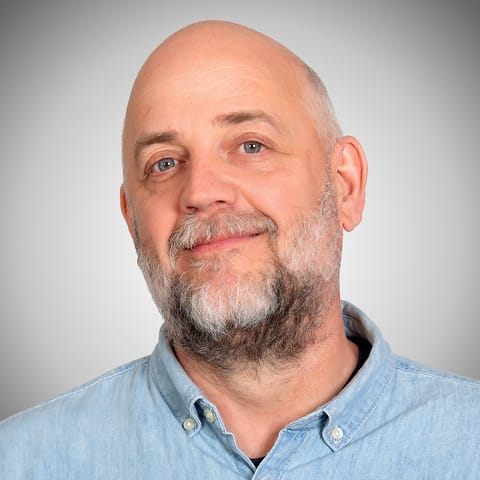Az újabb LCD tévéken már van szabványos monitorcsatlakozó, ami kiváltja az S-Video, Scart, RCA és egyéb kábelekkel járó szenvedést, a jelkonvertálást és a megpróbáltatások gyakori eredményét, a rossz minőségű vagy éppen fekete-fehér képet. Mivel gyakorlatilag minden laptopon van monitorkimenet, és a legtöbb videokártyának is legalább két monitorkivezetése van, nincs más dolgunk, csak bemenni a boltba egy monitorkábelért (PC-ül D-Sub) - nem hosszabbítóért! - és csatlakoztatni a megfelelő helyekre. Ha szerencsénk van, a videokártyánk drivere ügyesen megtalálja a közös nevezőt az LCD tévével, és kiválaszt egy használható felbontást. Ha monitort használunk másodlagos kijelzőnek, akkor értelemszerűen több lehetőségünk van a felbontás állítgatására.
Ha mindent csatlakoztattunk, akkor kattintsunk egy jobb klikket az asztalon, majd válasszuk a Tulajdonságok/Beállítások menüpontot. Jelöljük ki a másodlagos monitort a legördülő sávból, és terjesszük ki rá az asztalt.

Vegyük észre, hogy a monitorok ábrái mozgathatók, és így a fizikai valósághoz igazíthatjuk megjelenítőink elrendezését. Ezt ajánlott megtenni, mert így a két kép érintkezési felületénél fog majd átcsúszni az egerünk az egyik kijelzőről a másikra, ami amellett, hogy roppant szórakoztató effekt, még hasznos is.
Nos, ezzel meg is volnánk, s ha filmet akarunk nézni, megragadjuk az ablakot és szépen átrángatjuk a megfelelő monitorra, és a teljes képernyős módot okosan az aktuális monitoron használja majd.
Igen ám, de a Windows XP, ezeken a valóban hasznos funkciókon kívül, semmit sem segít nekünk abban, hogy a lehető legjobban tudjuk kihasználni a két monitor adta lehetőségeket. Az első, és inkább bosszantó, mint zavaró butaság, hogy a háttérképünket egyszerűen rátükrözi mindkét monitorunkra. Ez alkalmi használat mellett persze nem tűnik fel, de ha hosszú távon ül egymás mellett a két kijelző, akkor kezd kellemetlenné válni a helyzet. A teendő a következő: töltsük le a Display Fusion programot, és használjuk is. Azon kívül, hogy lehet vele keresni a Flickr fotók között, beállíthatjuk, hogy a monitorainkon más-más, vagy ugyanaz a kép legyen-e látható, de nem tükrözve, hanem a kijelzőkön átivelő módon.
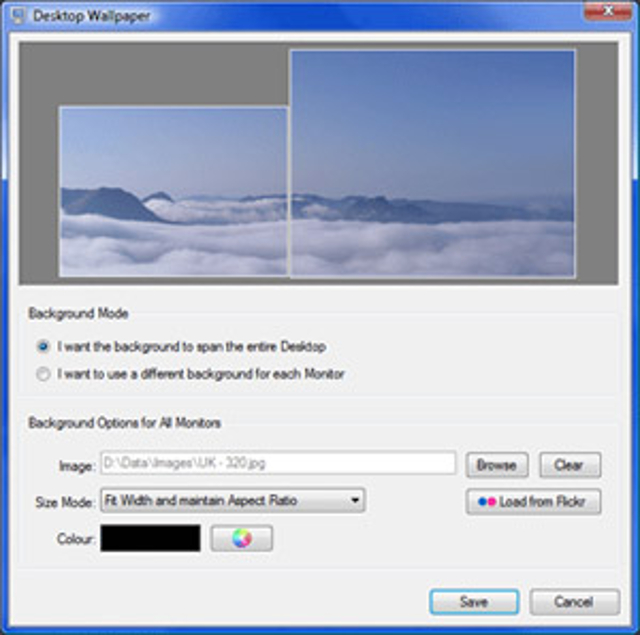
A következő problémánk az lesz, hogy a másodlagos monitoron nincsen tálca. Ezt is megoldhatjuk egy ingyenes alkalmazással, a MultiMonnal. A Multimon egy tálcát dob a második monitorunkra is, ahol a futtatott ablak lecsökkentett változata is megjelenik. Még jobb, hogy a bezárás, kicsinyítés és teljes képernyő gombok mellett még egy ikon előbukkan, amellyel átzavarhatjuk az alkalmazást az egyik monitorról a másikra.
Ha még mindig nem vagyunk elégedettek, annak két oka lehet. Az egyik az, hogy teljes képernyős alkalmazásokat akarunk futtatni (például játékokat), és hacsak nincs lehetőség a programon belül beállítani, melyik monitort használja, akkor bizony az elsődlegest fogja, akárhogyan is izzadunk a MultiMon hotkey-eivel, mert az nem oldja meg a problémát. A megoldás mondhatni egyszerű, a videokártya beállításainál általában ki lehet választani, hogy melyik legyen az elsődleges monitor. De ha felcseréljük a két monitor szerepét, akkor a felbontások is megcserélődnek, amit megint csak át lehet állítani, de ezt a procedúrát minden alkalommal végigcsinálni igazán nem leányálom.
Akkor is elégedetlenek lehetünk, ha munkára használjuk a két vagy több kijelzőnket, és több beállítási lehetőségre vágynánk, és akkor is, hogyha gyakran változtatjuk a képernyő-konfigurációnkat, mert profilok mentésére a Windowsban nincsen lehetőség (persze).
A többképernyős alkalmazások svájci bicskája, az UltraMon minden próbát kiáll, de ezért sajnos fizetnünk is kell, méghozzá 40 dolcsit. Akinek a munkájához kell a sok monitor, az sajnos kénytelen lesz leszurkolni a pénzt, mert a 30 napos trial után egyszerűen nem fog tudni tovább élni nélküle, ugyanis a program mindent tud, amit kell.
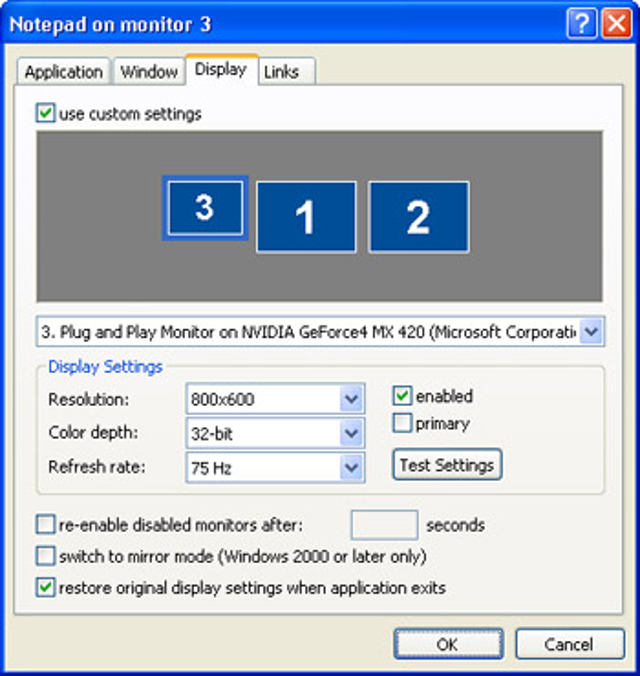
Simán kezel akár száz monitort is, ezer módon lehet vele a háttereket kiosztani, elmenthetjük vele a profiljainkat, sőt azt is beállíthatjuk, hogy ugyanaz fusson mindkét monitoron (tükrözés). A legjobb azonban az, hogy a különböző programjainkhoz parancsikonokat készíthetünk, és ebben beállíthatjuk, melyik monitoron, mekkora felbontásban induljanak el.